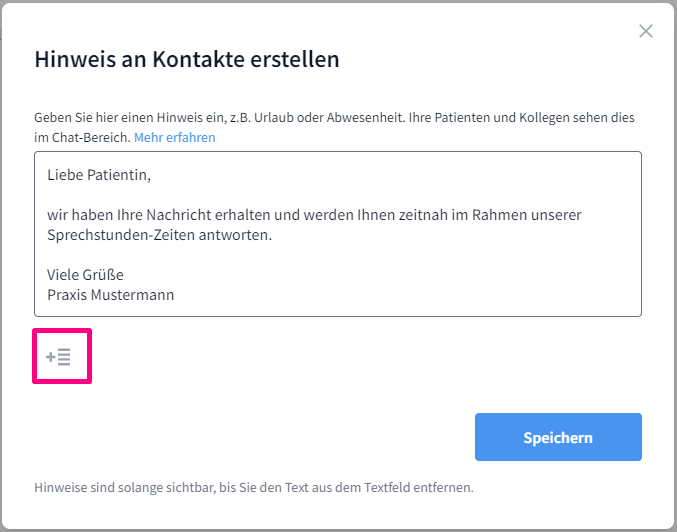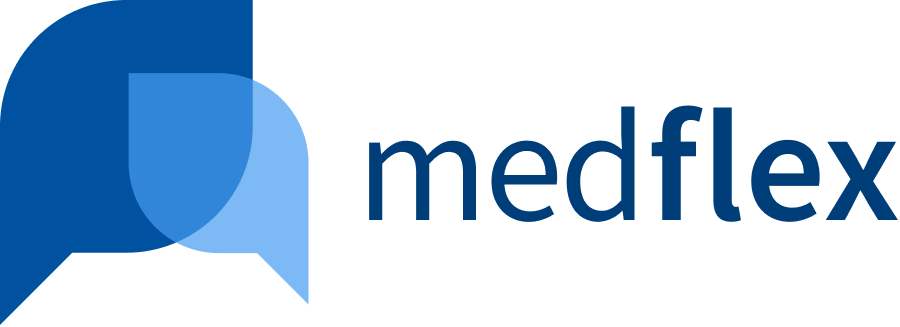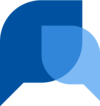Textbausteine für zeitsparende Kommunikation #
Sie haben die Möglichkeit bis zu 10 Textvorlagen inklusive Anhänge zu erstellen. Diese Textbausteine können Sie mit einem Klick immer wieder bequem einsetzen. Speichern Sie einzelne Sätze, ganze Nachrichten oder oft verwendete Formulierungen und sparen Sie so wertvolle Zeit bei der Kommunikation.
Beispiele für Textbausteine #
- Rückfragen, die Sie Ihren Patienten häufig stellen
- Standardisierte Begrüßung und Verabschiedung
- Vorlage zur Terminbestätigung, Rezeptbestellung etc.
- Kontaktdaten der Praxis oder anderer Einrichtungen teilen
So erstellen Sie individuelle Textbausteine #
Öffnen Sie medflex und klicken Sie im linken Navigationsbereich unten auf „Textbausteine“.
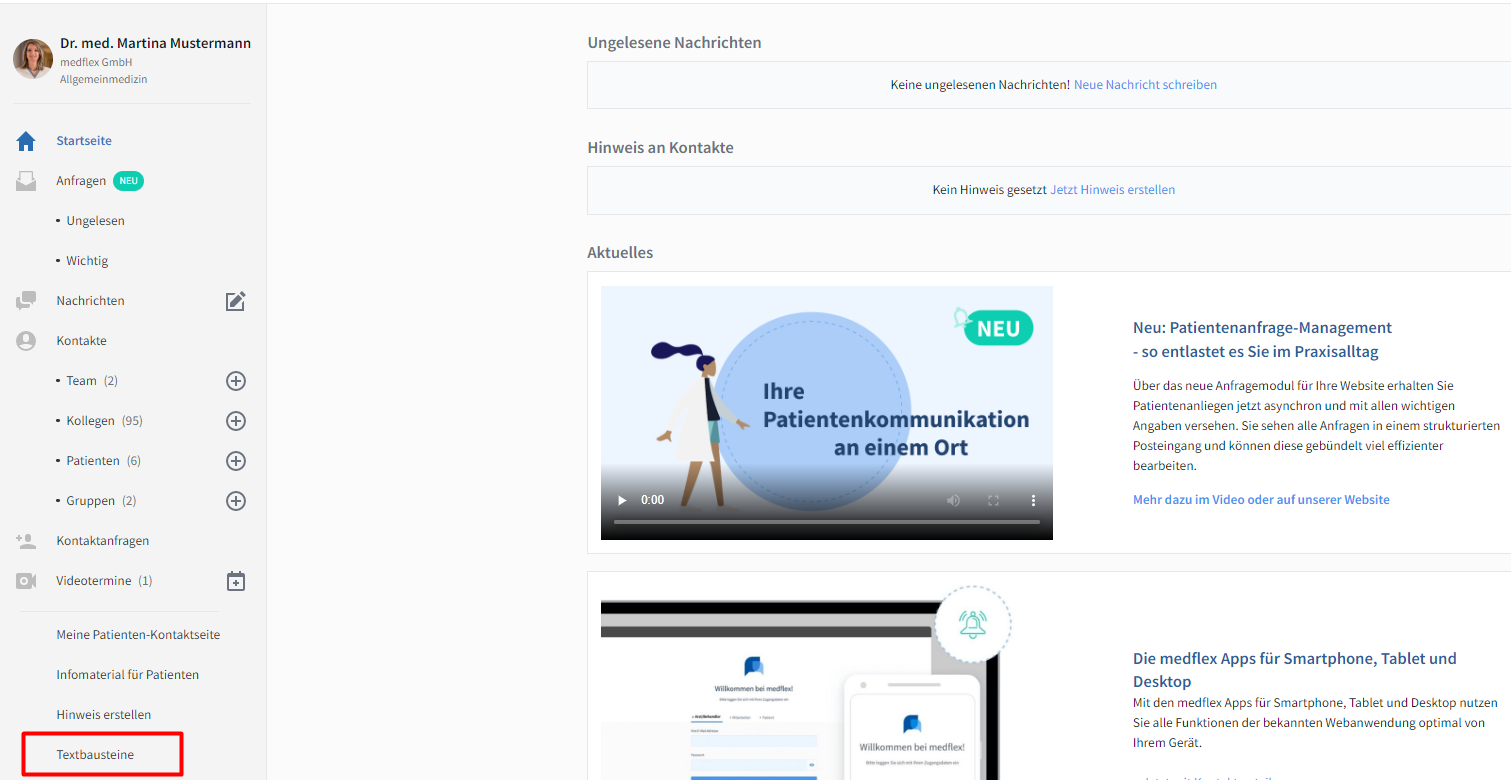
Nun sehen Sie eine Übersicht Ihrer Textbausteine. Um einen neuen Textbaustein anzulegen, klicken Sie auf die Schaltfläche „+ Textbaustein anlegen“.
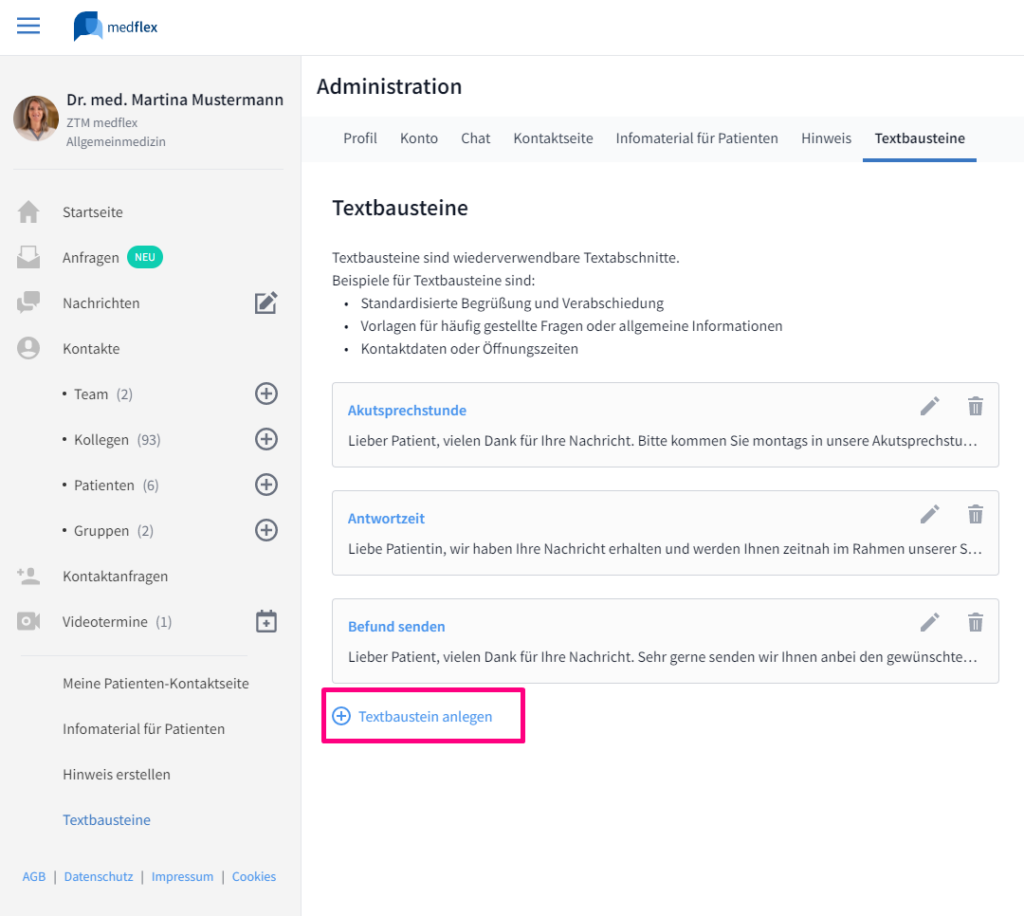
Geben Sie dem Textbaustein einen Namen, erstellen den Inhalt Ihrer Textvorlage und hängen Sie wenn erforderlich eine Datei an. Pro Textbaustein können Sie maximal 5 Anhänge mit einer Gesamtgröße von 50 MB hinzufügen. Speichern Sie die Vorlage, indem Sie auf „Textbaustein anlegen“ klicken.
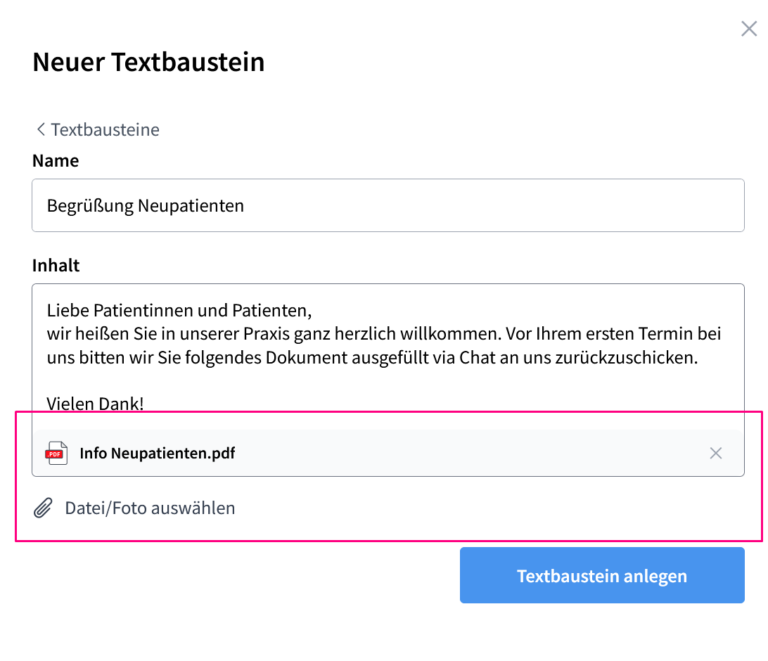
Textbausteine in Nachrichten einsetzen #
Öffnen Sie im Bereich Nachrichten den Chat mit dem Kontakt, dem Sie eine Nachricht senden möchten.
Klicken Sie auf das Plus-Symbol links neben dem Eingabefeld, um das Auswahlmenü zu öffnen. Klicken Sie auf „Textbaustein einfügen“, wählen Sie den gewünschten Textbaustein aus und senden Sie Ihre Nachricht ab.
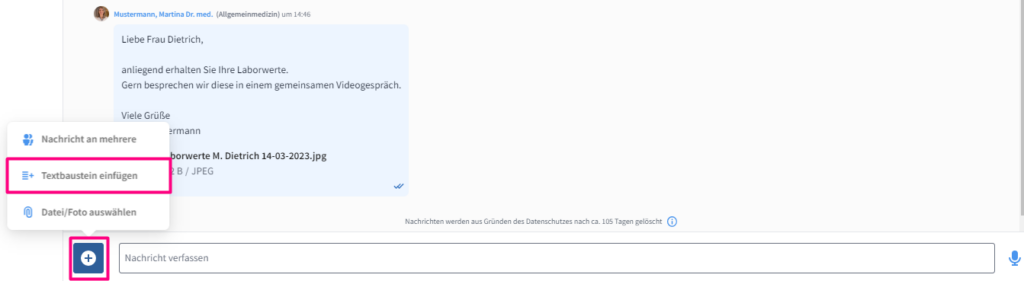
Unser Tipp #
Mit Textbausteinen können Sie auch Hinweise schnell und einfach anpassen. Klicken Sie dazu beim Bearbeiten des Hinweises auf das Plussymbol unter dem Textfeld und wählen Sie aus Ihren vorbereiteten Textbausteinen.